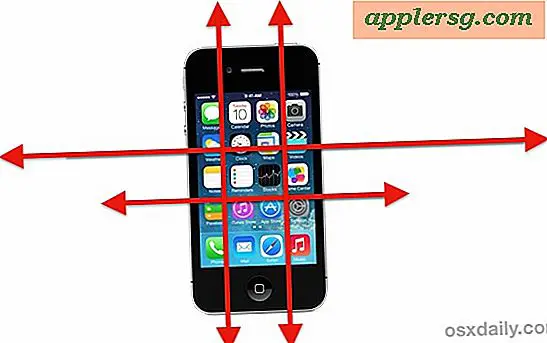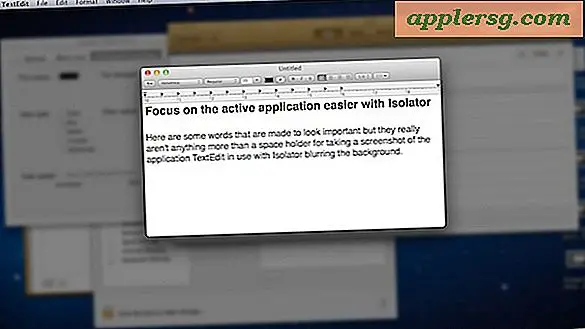Comment mettre à jour Action Replay sur un DS si vous avez un Mac
Action Replay est un modificateur de jeu pour le système Nintendo DS qui permet aux utilisateurs d'utiliser un certain nombre de codes, astuces et autres modificateurs avec leurs cartouches de jeu DS. L'appareil est entièrement évolutif, mais cela nécessite l'interface de l'application. Étant donné que ce programme est destiné à être exécuté sur un ordinateur Windows, les utilisateurs de Mac sont obligés d'utiliser un programme de système virtuel pour exécuter Windows sur leurs ordinateurs Mac OS afin de pouvoir mettre à jour leurs cartouches Action Replay.
Étape 1
Achetez et téléchargez un programme de système d'exploitation virtuel sur votre ordinateur Mac OS. Boot Camp, Parallels et VMware Fusion sont quelques-uns des programmes de système d'exploitation virtuel disponibles. Suivez les instructions à l'écran ou les instructions fournies avec le produit pour installer le programme. Au cours du processus d'installation, vous serez invité à insérer une copie d'un disque d'installation du système d'exploitation Windows dans le lecteur de disque de l'ordinateur. Faites-le et continuez à suivre les instructions à l'écran pour terminer le processus d'installation.
Étape 2
Exécutez le programme du système d'exploitation virtuel en suivant les instructions fournies avec le produit (certains produits vous demandent de lancer Windows à partir de Mac OS tandis que d'autres vous demandent de réinitialiser l'ordinateur d'une manière spécifique pour lancer Windows) pour lancer la version virtuelle de Windows.
Étape 3
Insérez le disque de l'application PC Action Replay dans le lecteur de disque de l'ordinateur avec le système d'exploitation virtuel Windows en cours d'exécution. Double-cliquez sur l'image du disque pour lancer le processus d'installation. Suivez les instructions à l'écran pour installer l'application Action Replay.
Étape 4
Insérez la cartouche Action Replay dans le système DS et allumez le système DS. Appuyez sur le bouton "Mettre à jour" sur l'écran tactile de la DS pour amener la DS au menu de mise à jour.
Étape 5
Connectez l'Action Replay à l'ordinateur via le câble USB fourni avec. Double-cliquez sur l'icône de l'application Action Replay pour exécuter l'application.
Cliquez sur le bouton "Mise à jour du logiciel" dans le coin supérieur droit de la fenêtre de l'application. Lorsque vous y êtes invité, cliquez sur le bouton "Oui" pour mettre à jour le logiciel d'application PC et le micrologiciel de la cartouche Action Replay. Lorsque la barre "Progression" se remplit complètement, la mise à jour est terminée.